
Не устраивает экранная клавиатура на Android-устройстве? Мало функций, или же, напротив, слишком много? Давно хотели сменить, но не знали, как это сделать, да и на поиск лучшего варианта нет времени? Тогда вам сюда. В этой статье я покажу, как можно поменять предустановленную клавиатуру, а также сделаю обзор самых достойных представителей этого типа приложений.
Как ни странно, за эту статью стоит поблагодарить разработчиков Sony. С последним обновлением моего Xperia Tablet Z появилось несколько изменений в интерфейсе — в том числе, вместо привычной чёрной клавиатуры появилась новая — в серо-белых тонах. И тут-то началось веселье: при наборе текста экран мерцает, периодически клавиатура вообще не хочет появляться при нажатии на строку ввода текста, либо же вызывается не с первого клика. Это стало последней каплей: решено было установить виртуальную клавиатуру, благо ассортимент Google Play предоставляет более чем достойный выбор.
Установка
Итак, несколько программ для пробы загружены, но как же включить их? На самом деле, это проще, чем может показаться. Нужно лишь зайти в настройки и выбрать пункт «Язык и клавиатура». В этой вкладке вы увидите все доступные клавиатуры -для активации просто отметьте галочкой все нужные.
После этого зайдите в любой браузер, коснитесь пальцем панели поиска и удерживайте. Появится диалоговое окно, в котором выберите «Способ ввода» и отметьте нужную клавиатуру. Всё готово, можно наслаждаться заменой.
Но и в этом плане у Sony свои заморочки. Сколько бы вы ни жали на строку поиска, нужного диалогового окна вы не увидите. Поэтому поступаем следующим образом: в любом приложении, использующем клавиатуру, выводим её на экран, тянем панель уведомлений и видим пункт «Выбор способа ввода» (по умолчанию стоит «Международная клавиатура — Клавиатура Xperia»). Нажимаем на эту строку и выбираем новую клавиатуру.
Что же выбрать?
Муки выбора — не самое лучшее чувство. Но я постараюсь максимально его облегчить этим мини-обзором. Посмотрим, что Google Play способен нам предложить.
Google Keyboard
Уникальные функции: 3/5
Дизайн: 5/5
Скачать в Google Play
Стоимость: Бесплатно
Разумеется, Google просто не могла остаться в стороне и не разработать клавиатуру для устройств на своей операционной системе. Так, мы получили довольно простое и аскетичное приложение, в котором, в то же время, есть всё необходимое. Набирать текст, не отнимая палец от экрана? Без проблем! Нужно выбрать новую клавиатуру? Просто нажмите и удерживайте пробел или кнопку смены раскладки. Дополнительных символов здесь очень много, а переключение между ними осуществляется прокруткой, а не переходом с одной страницы на другую. Кроме того, популярные символы можно вызвать, нажав на точку. В то же время, без своей ложки дёгтя эта клавиатура не обходится. Так, например, непрерывный ввод по какой-то причине невозможен на английской раскладке, да и проблему с миганием экрана данная клавиатура не решила. В целом, это более чем достойное приложение для тех, кто не гонится за наворотами, а ищет солидно выглядящую клавиатуру, хорошо выполняющую свои основные функции.
TouchPal X
Удобство использования: 4/5
Уникальные функции: 5/5
Дизайн: 4/5
Скачать в Google Play
Стоимость: Бесплатно
По сравнению с творением Google, данное приложение буквально напичкано различными функциями. Прямо с клавиатуры можно войти в Twitter и создать новую запись или загрузить новый язык. Беспрерывный набор проработан намного лучше, чем в Google-версии, к тому же, доступен на всех языках. Есть весьма забавная функция «Почувствуй скорость» — при включении её вверху клавиатуры отражается полоска — радужный спектр в порядке от голубого к фиолетовому. Печатаете быстро — полоска голубая, ускоряетесь — проходит от зелёного к фиолетовому. Разработчики уверяют, что с их приложением любой пользователь сможет печатать со скоростью 120 слов в минуту. Кроме того, реализована возможность установки собственного изображения на фон клавиатуры — учтите только, что изображения должны быть очень большого разрешения, потому что захватывает программа только очень маленький кусочек картинки. Кроме emoji, в приложении доступны и текстовые смайлики, которые наверняка понравятся девушкам.
SwiftKey
Удобство использования: 5/5
Уникальные функции: 4/5
Дизайн: 5/5
Скачать в Google Play: SwftKey Free, Swiftkey
Стоимость: Бесплатно, 59,00 руб.
Очень симпатичная и удобная клавиатура. Персонализация осуществляется легко и быстро: выбрать нужную тему не составит труда, к тому же, трансформациям можно подвергнуть и форму клавиатуры: уменьшить или увеличить её, либо же подстроить её под управление большими пальцами, что очень удобно при использовании планшетов с большими экранами. Возможно, кого-то расстроит, что бесплатен только месяц использования, к тому же, с некоторыми ограничениями. Но за этот срок вполне можно определиться, нравится ли вам данная клавиатура и готовы ли вы пожертвовать разработчикам меньше двух долларов за это красивое и мощное приложение. Стоит отметить, что в приложении присутствует SwiftKey Cloud. Этот сервис, кроме синхронизации словарей и часто используемых слов, также может обучаться вашему стилю письма, анализируя сообщения из электронной почты и социальных сетей.
Swype Keyboard
Удобство использования: 4/5
Уникальные функции: 4/5
Дизайн: 4/5
Скачать в Google Play: Swype Free, Swype
Стоимость: Бесплатно, 130,02 руб.
Именно с этого приложения начался беспрерывный набор текста и именно с его помощью был поставлен рекорд Гиннеса по скорости набора текста. Кроме обычного набора и свайпа, присутствует режим ручного ввода, а также специальные жесты — с их помощью вы можете вызывать какие-либо программы одним движением, а также сворачивать клавиатуру, если в ней уже нет необходимости. Как и предыдущая, данная клавиатура имеет пробную и платную премиум версии, а также обладает собственной системой Swype Connect, функции которой близки к SwiftKey Cloud — не осуществляя, в то же время, анализ сообщений. Набор символов и смайликов в Swype самый маленький из всех представленных приложений. Очень удобно, что загрузка новых языков происходит прямо в приложении, в то время как многие клавиатуры требуют скачивать языковые пакеты в Google Play.
Какая клавиатура подойдёт мне?
Простая и солидная Google Keyboard, шустрая TouchPad X, красивая и умная SwiftKey или быстрая Swype Keyboard — вне всякого сомнения, каждая из этих клавиатур достойна хотя бы того, чтобы вы попробовали печатать с её помощью. Возможно, одна из них совместит в себе всё, что вам нужно, и одной проблемой для вас станет меньше. Моей же клавиатурой стала SwiftKey — пока что триал-версия, но покупка полной — всего лишь вопрос времени. А какая клавиатура понравилась вам? Быть может, она не была представлена в этой статье? Поделитесь своим мнением в комментариях!

Сайт думает, что это будет Вам интересно:




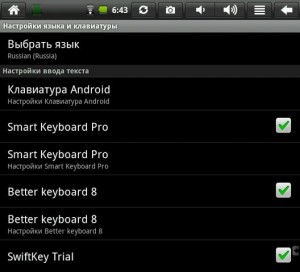
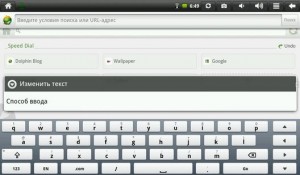
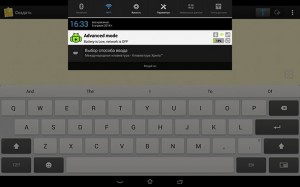
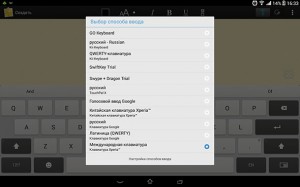

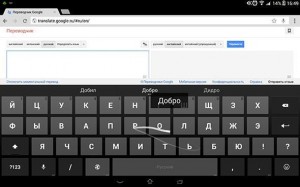
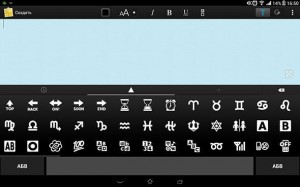
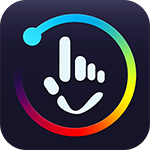
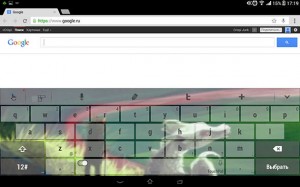
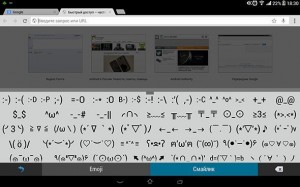

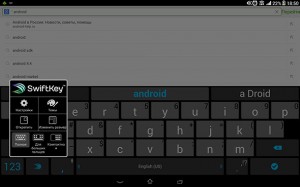
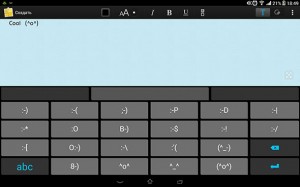
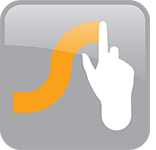
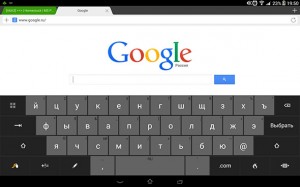
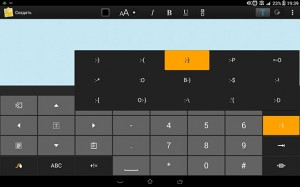
 Опубликовано в рубрике
Опубликовано в рубрике  Тэги:
Тэги:
09.04.2014 в 06:38
Не так давно выходила перспективная клава Fleksy keyboard. Очень удобная и идея новая.
16.01.2015 в 09:54
Не стану оспаривать прежний комментарий. Но все же скажу что на клаве ladonnik 2m1 почти все печатаем на центральном квадрате, на 16 клавишах. Как на кириллице, так и на латинице. Практически одним пальцем можно печатать быстрее чем на ЙЦУКЕН.